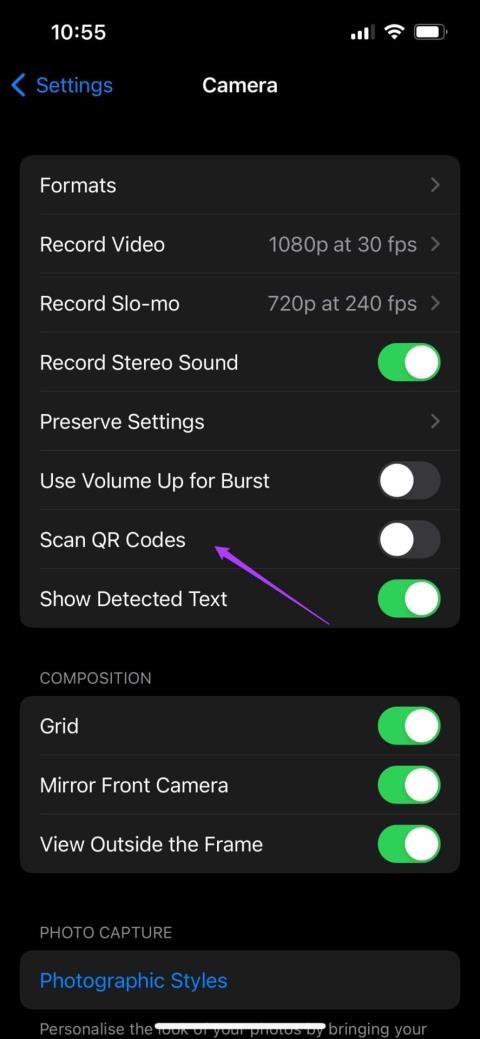Arreglos rápidos
- Habilite el escaneo de códigos QR en Configuración > Cámara > Escanear códigos QR .
- Agregue el escáner de códigos al Centro de control.
Correcciones comunes
- Utilice la cámara en modo Foto : el escaneo de códigos QR no funciona en otros modos de cámara, como Retrato, Panorámica, Macro , Vídeo, etc.
- Limpie la lente de la cámara y reinicie la aplicación Cámara : deslice el dedo hacia arriba desde la parte inferior para cambiar de aplicación, elimine la aplicación Cámara y ejecútela nuevamente.
- Reinicie su iPhone a la fuerza : presione y suelte rápidamente los botones para subir y bajar el volumen sucesivamente y mantenga presionado el botón lateral hasta que aparezca el logotipo de Apple. Suelte el botón cuando aparezca el logotipo e ingrese la contraseña del dispositivo para desbloquearlo.
- Actualice iOS : diríjase a Configuración > General > Actualización de software y toque Actualizar ahora para actualizar iOS.
Solución 1: habilite el escáner de códigos QR para la cámara
Si no puedes escanear un código QR apuntando con la cámara de tu iPhone, la función está desactivada en la aplicación. Habilitar la opción Escanear códigos QR en la configuración de la aplicación Cámara debería solucionarlo.
Abra la aplicación Configuración, toque Cámara y active Escanear códigos QR . Verás un ícono de brújula amarillo en la aplicación Cámara cada vez que apuntes hacia un código QR.



Solución 2: agregue un escáner de códigos QR en el Centro de control
Además de usar la aplicación Cámara, puedes agregar una opción nativa de Escáner de códigos en tu Centro de control para escanear códigos QR sobre la marcha sin errores.
Paso 1: Abra el Centro de control en la aplicación Configuración y presione + para agregar la función Escáner de códigos .


Paso 2: deslice el dedo hacia abajo desde la parte superior derecha para abrir el Centro de control, toque el botón Escáner de código y apunte la cámara hacia el código QR para escanear.


Alternativa: escanear códigos QR con fotos de Apple
En lugar de escanear un código QR en tiempo real, puedes capturarlo en una foto y escanearlo más tarde con la aplicación Apple Photos.
Tome una foto del código QR y ábrala en la aplicación Fotos. Mantenga presionado el código QR para ver las opciones asociadas. Si contiene un enlace, verá la opción para abrir en el navegador .